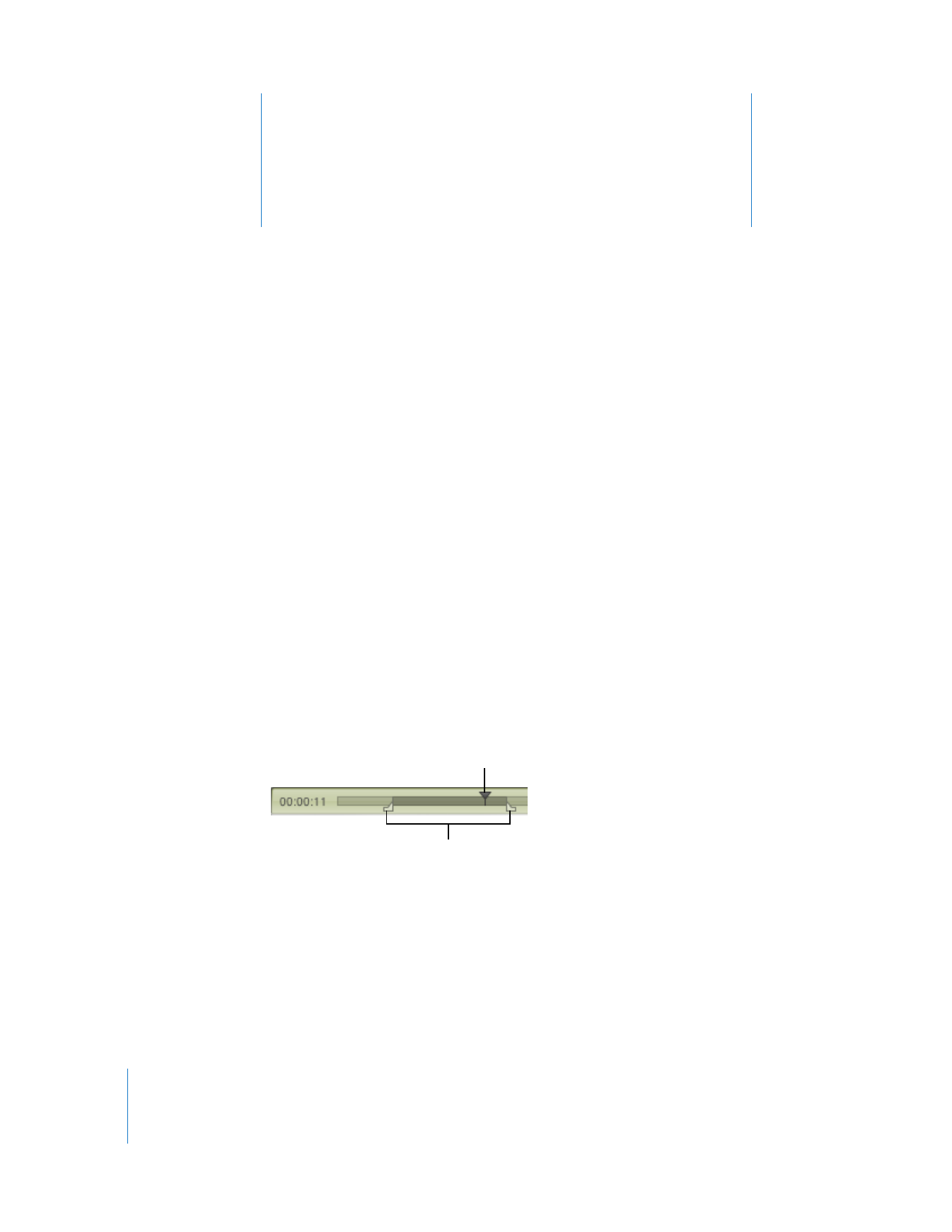
Sélection et lecture d’une partie d’une séquence
Pour
utiliser
les
fonctions
d’édition
comme
Copier
et
Supprimer,
vous
devez
dans
la
plu-
part
des
cas
d’abord
sélectionner
le
passage
de
la
séquence
que
vous
souhaitez
modifier.
(Si
vous
n’opérez
pas
de
sélection,
les
commandes
d’édition
s’appliqueront
à
l’image
actuelle.)
Pour
sélectionner
un
passage
d’une
séquence,
déplacez
les
repères
de
sélection
internes
et
externes.
La
zone
obscurcie
entre
les
deux
repères
correspond
au
passage
sélectionné.
Pour
affiner
la
sélection,
sélectionnez
un
repère,
puis
déplacez-le
à
l’aide
des
touches
de
direction.
Vous
pouvez
également
déplacer
la
tête
de
lecture
puis
appuyer
sur
la
touche
E
(Entrée)
ou
S
(Sortie)
pour
définir
le
point
de
départ
et
de
fin
de
la
sélection,
même
si
la
séquence
est
en
cours
de
lecture.
Astuce
:
pour
modifier
la
position
du
marqueur
de
début
ou
de
fin,
faites
glisser
la
tête
de
lecture
à
la
position
souhaitée
(ou
utilisez
les
touches
fléchées)
et
appuyez
ensuite
sur
E
ou
S.
Marqueurs de début et de
fin, indiquant la portion
sélectionnée de la séquence.
Tête de lecture
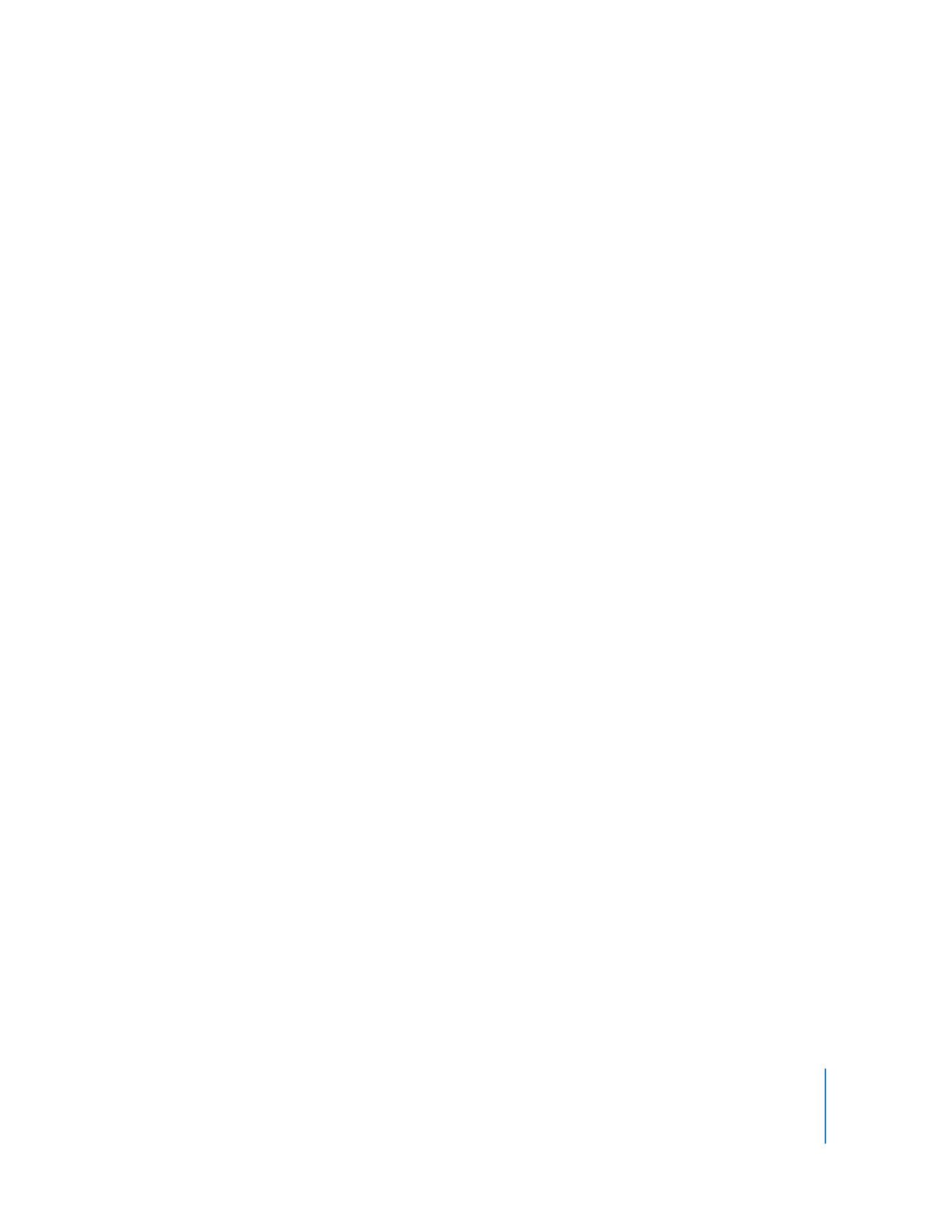
Chapitre 3
Édition et création avec QuickTime Pro
35
Pour
visionner
la
sélection,
choisissez
Présentation
>
Lire
la
sélection
uniquement
(une
coche
apparaît
alors),
puis
cliquez
sur
Lecture.
Pour
visionner
la
séquence
dans
sa
tota-
lité,
choisissez
Présentation
>
Lire
à
nouveau
la
sélection
(la
coche
disparaît).
Vous
pouvez
enregistrer
la
séquence
avec
QuickTime
Pro
(choisissez
Fichier
>
Enregistrer)
:
la
prochaine
fois
que
vous
l’ouvrirez,
seul
le
passage
sélectionné
sera
lu.
Remarque
:
si
vous
n’opérez
pas
de
sélection,
les
marqueurs
de
sélection
sont
masqués
par
défaut.
Vous
pouvez
ainsi
aisément
voir
si
une
image
a
été
sélectionnée
ou
non.
Pour
désactiver
cette
option
et
afficher
les
marqueurs
de
sélection
même
si
aucune
sélection
n’est
faite,
modifiez
l’option
«
Masquer
les
indicateurs
de
sélection
si
celle-ci
est
vide
»
dans
les
préférences
de
QuickTime
Player.